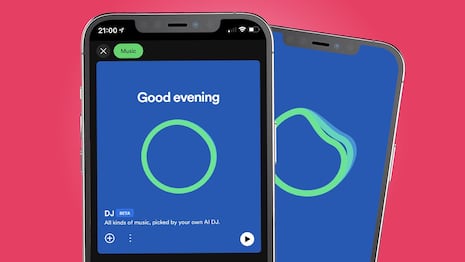¿Estás teniendo dolores de cabeza con Spotify? La aplicación que funciona tanto en tu celular como en la computadora, es la preferida para esuchar, descargar cualquier canción o el álbum completo para que te acompañe a cualquie lugar de manera offline.
Sin embargo, hay ciertos problemas con los usuarios que usan Spotify en la laptop pues el programa se cierra a cada rato y no te permite escuchar alguna canción. ¿Qué es lo que debes hacer? Aquí en MAG te damos la respuesta para solucionar este sencillo problema.
MIRA: WhatsApp: por qué debes usar siempre el “modo oscuro”
POR QUÉ SE CIERRA SPOTIFY EN MI LAPTOP O PC CON WINDOWS 11
- Este problema es bastante común y hay una solución rápida.
- Si eres de las personas que abre Spotify en la laptop o PC y se cierra repentinamente, aquí te daremos todos los pasos para solucionarlo.
- El primero de ellos es eliminando la memoria completa del programa.
- Para ello anda a Ajustes de tu laptop.
- En el panel de control busca la sección de Aplicaciones.
:quality(75)/cloudfront-us-east-1.images.arcpublishing.com/elcomercio/KOGCAKIYXBHJXPHIIZWVDRPM3U.jpg)
- En ese instante revisa Spotify.
- En los tres puntos deberás seleccionar “Avanzado”.
- Ahora verás que puedes finalizar el programa y cerrar todo lo relacionado a él.
- Puedes pulsar ese o simplemente el de restablecer o solucionar problema. De ese modo Spotify se configurará como el inicio.
- Si no se soluciona de esa manera deberás desinstalar e instalar la aplicación de Spotify nuevamente.
¿CÓMO SE OBTIENEN DIFERENTES FUENTES EN WHATSAPP?
- Abra cualquier chat en WhatsApp y escriba el mensaje.
- A continuación, toque el texto para seleccionarlo y haga clic en el menú de tres puntos.
- Seleccione el estilo de fuente de cualquiera de las opciones disponibles: negrita, cursiva, tachado y monoespaciado.
- Una vez seleccionado, se cambiará el estilo de fuente del texto.
Con información del sitio web tech.hindustantimes.com.

:quality(90)/cloudfront-us-east-1.images.arcpublishing.com/elcomercio/GPFWAO6BJRC7VG22UMQHIEU2FA.jpg)